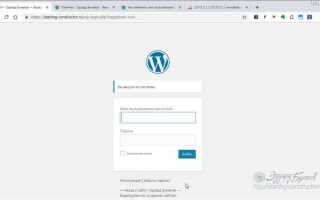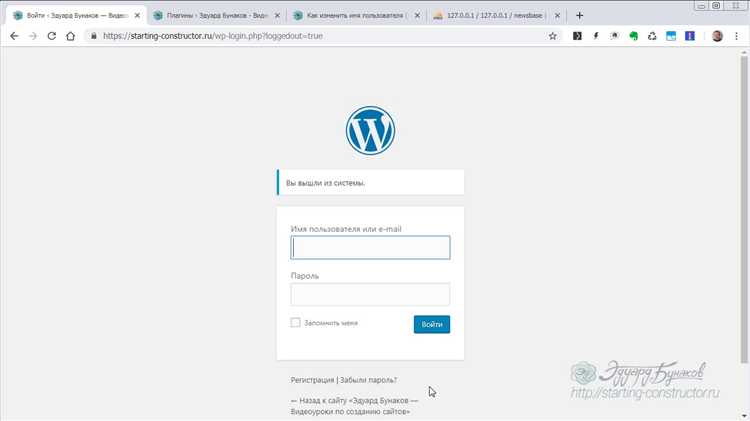
Изменение имени сайта в WordPress – это не просто косметическая правка. Этот процесс влияет на внутренние ссылки, настройки базы данных, индексацию в поисковых системах и поведение плагинов. Ошибка в одном из этапов может привести к частичной или полной недоступности сайта.
Первый шаг – обновление имени сайта и адреса WordPress в панели администратора. Для этого перейдите в «Настройки» → «Общие» и отредактируйте поля «Адрес WordPress (URL)» и «Адрес сайта (URL)». Изменения вступают в силу сразу после сохранения, но для полноценного переноса могут потребоваться дополнительные действия.
Если доступ к панели администратора ограничен, данные можно изменить через файл wp-config.php, добавив строки define('WP_HOME', 'https://новый-домен'); и define('WP_SITEURL', 'https://новый-домен');. Это обеспечит загрузку сайта с нового адреса, минуя админку.
После смены имени необходимо обновить ссылки в базе данных. Для этого используйте проверенный скрипт Better Search Replace или утилиту WP-CLI. Ищите старое имя домена и заменяйте на новое, включая протокол (http/https), чтобы избежать конфликтов с медиафайлами и структурой URL.
Не забудьте внести изменения в файл .htaccess, если используется постоянная переадресация. При переходе на HTTPS проверьте наличие действующего SSL-сертификата. Дополнительно обновите настройки Google Search Console и Яндекс.Вебмастер, чтобы поисковые системы распознали новое имя сайта.
Проверка текущих настроек имени сайта в панели администратора
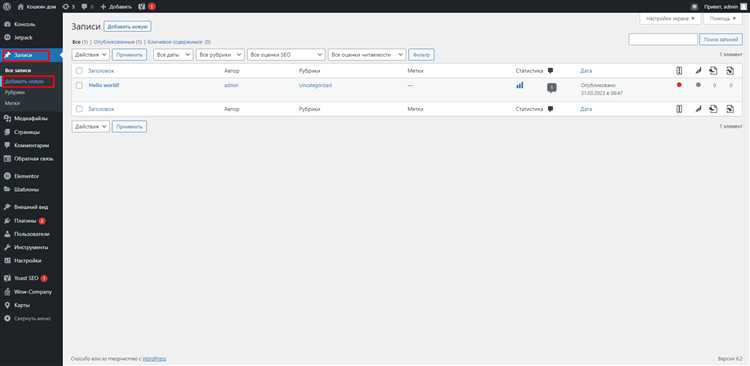
Проверьте поля Адрес WordPress (URL) и Адрес сайта (URL). Они должны совпадать, если WordPress установлен в корне сайта. Несовпадение может указывать на нестандартную структуру или ошибки в настройке, что важно учитывать при изменении имени.
Изменения в этих полях могут повлиять на доступность сайта, особенно если они не соответствуют фактическому домену. Перед внесением изменений рекомендуется создать резервную копию базы данных через phpMyAdmin или плагин резервного копирования.
Обновление имени сайта через Настройки WordPress

Перейдите в административную панель WordPress. В левом меню выберите Настройки → Общие.
В полях Название сайта и Краткое описание введите новое имя и при необходимости уточните слоган. Эти значения используются в заголовках страниц, мета-данных и виджетах.
Прокрутите страницу вниз и нажмите Сохранить изменения. После сохранения новое имя отобразится в шапке сайта, в административной панели и в результатах поиска (если установлены соответствующие SEO-плагины).
Если используется кэширование, очистите кэш сайта и браузера, чтобы изменения стали видимыми сразу. Также рекомендуется проверить отображение имени на мобильных устройствах и в разных браузерах.
При использовании тем с индивидуальными настройками отображения заголовка убедитесь, что новое имя отображается корректно. Некоторые темы могут переопределять значения из основных настроек, в этом случае потребуется редактирование через Настроить → Идентификация сайта.
Изменение имени сайта через файл wp-config.php
Откройте файл wp-config.php, расположенный в корневой директории WordPress. Добавьте следующие строки до строки /* That’s all, stop editing! Happy publishing. */:
define(‘WP_HOME’, ‘https://новый-домен.ru’);
define(‘WP_SITEURL’, ‘https://новый-домен.ru’);
Замените https://новый-домен.ru на фактический URL сайта. Используйте https, если на хостинге установлен SSL-сертификат.
После сохранения файла WordPress будет использовать новый адрес независимо от значений, указанных в админке. Это гарантирует корректную работу без изменения данных в базе.
Если сайт установлен в подкаталоге, например /wordpress, добавьте путь в URL:
define(‘WP_HOME’, ‘https://новый-домен.ru/wordpress’);
define(‘WP_SITEURL’, ‘https://новый-домен.ru/wordpress’);
Проверьте доступность сайта по новому адресу. При возникновении цикла переадресаций очистите кэш браузера и плагинов. Убедитесь, что файл .htaccess не содержит правил, ссылающихся на старый домен.
Этот способ удобен для временного изменения адреса, например, при миграции или тестировании, так как позволяет быстро откатиться к старому URL, просто удалив или изменив строки в wp-config.php.
Корректировка имени сайта в базе данных через phpMyAdmin
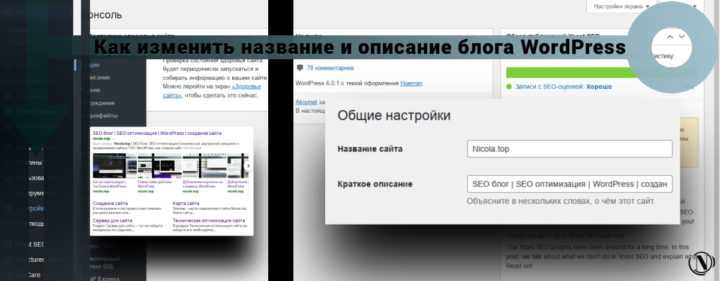
Откройте phpMyAdmin и выберите базу данных, связанную с вашим сайтом WordPress. Найдите таблицу wp_options. Название таблицы может отличаться, если у вас нестандартный префикс, например abc_options.
Найдите строку с option_name = siteurl. Нажмите «Изменить» и в поле option_value укажите новый URL сайта, включая протокол (например, https://example.com), затем сохраните изменения.
Повторите те же действия для строки с option_name = home. Значения siteurl и home должны совпадать, если сайт работает с корневого адреса.
Проверьте наличие кэширования на уровне сервера и отключите его на время, чтобы изменения вступили в силу. После правки URL очистите кэш браузера и перезапустите сайт.
Если используется плагин кеширования или CDN, обновите его настройки, иначе сайт может продолжать загружаться с устаревшим адресом.
Проверка и настройка постоянных ссылок после изменения имени

После изменения имени сайта в WordPress необходимо убедиться, что структура постоянных ссылок (Permalinks) корректно работает и не вызывает ошибок 404. Это особенно важно при смене домена или переноса сайта.
- Перейдите в админ-панель WordPress: Настройки → Постоянные ссылки.
- Убедитесь, что выбрана нужная структура ссылок (например, /%postname%/).
- Нажмите кнопку Сохранить изменения даже без изменений – это обновит файл
.htaccess.
Если вы изменили домен, проверьте, что старые ссылки корректно перенаправляются на новый адрес:
- Настройте 301 редиректы в файле
.htaccess:RewriteEngine On RewriteCond %{HTTP_HOST} ^старый-домен\.ru$ [OR] RewriteCond %{HTTP_HOST} ^www\.старый-домен\.ru$ RewriteRule ^(.*)$ https://новый-домен.ru/$1 [R=301,L] - Проверьте редиректы с помощью инструментов: httpstatus.io или расширения для браузера Redirect Path.
Проверьте внутренние ссылки и медиафайлы:
- Установите плагин Better Search Replace для замены всех вхождений старого домена на новый в базе данных.
- Исключите замену в таблицах
wp_usersиwp_usermeta, чтобы избежать сбоев в авторизации.
Завершите проверку с помощью сканера ссылок:
- Используйте Broken Link Checker для выявления неработающих ссылок.
- Проверьте файл sitemap.xml и обновите его в консоли Google Search Console.
Обновление информации в файле hosts для локального тестирования
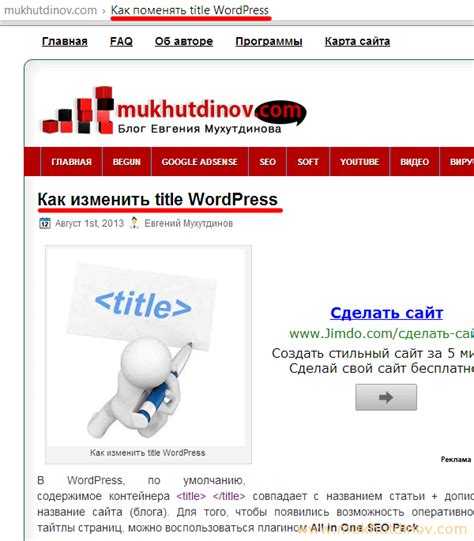
Для того чтобы протестировать изменения в имени сайта в WordPress без воздействия на реальный сервер, можно использовать файл hosts. Это позволяет направить доменное имя на локальный сервер, не затрагивая DNS-записи в интернете.
Шаги для обновления файла hosts:
- Откройте файл hosts на вашем компьютере. В Windows его можно найти по пути:
C:\Windows\System32\drivers\etc\hosts, а в macOS или Linux – по пути:/etc/hosts. - Перед редактированием рекомендуется создать резервную копию файла hosts.
- Добавьте в файл строку, которая будет перенаправлять ваш домен на локальный IP-адрес (обычно
127.0.0.1). Например:127.0.0.1 mysite.local
- Сохраните изменения в файле hosts. Для этого в Windows нужно запускать редактор от имени администратора, в macOS и Linux – использовать команду sudo при редактировании.
- После сохранения перезагрузите сетевые службы или выполните команду
ipconfig /flushdns(для Windows) илиsudo dscacheutil -flushcache(для macOS), чтобы очистить кэш DNS.
Теперь, когда вы откроете в браузере mysite.local, он будет направлен на ваш локальный сервер. Это позволяет безопасно тестировать изменения в WordPress без влияния на основной сайт.
Дополнительно:
- Для локального тестирования может быть полезно использовать разные доменные имена, например,
mysite.localиmysite.test, чтобы легче управлять несколькими копиями сайта. - Если на вашем сервере используются поддомены, необходимо добавить соответствующие записи для каждого из них в файл hosts.
- Не забудьте, что после завершения тестирования можно удалить или закомментировать эти строки в файле hosts, чтобы избежать конфликтов с реальными DNS-записями.
Очистка кэша и обновление данных в плагинах кэширования

После изменения имени сайта в WordPress важно не забыть очистить кэш, чтобы избежать отображения устаревших данных. Плагины кэширования сохраняют копии страниц для быстрого их отображения, и старые кэшированные данные могут продолжать показываться даже после изменения URL.
Первый шаг – это очистка кэша через панель управления плагином. Большинство популярных плагинов, таких как W3 Total Cache, WP Super Cache или LiteSpeed Cache, имеют функционал для мгновенной очистки кэша. После этого рекомендуется обновить данные в настройках плагина. В случае с WP Rocket, например, вы можете активировать «Очистку кэша при изменении URL» в настройках, что гарантирует автоматическое удаление устаревших данных.
Кроме того, важно проверять кэш браузера, поскольку старые данные могут храниться и на уровне клиента. В некоторых случаях это может приводить к неправильному отображению страницы. Для устранения этой проблемы используйте режим инкогнито или принудительную очистку кэша через сочетания клавиш (Ctrl + F5 для большинства браузеров).
Если ваш сайт использует систему кэширования на сервере (например, Varnish или Nginx), очистка кэша будет необходима и на серверной стороне. Для этого можно использовать команду для сброса кэша или настроить автоматическое обновление через панели управления сервером.
Наконец, после очистки кэша важно проверять, что новые URL корректно отображаются в поисковых системах. Используйте инструменты, такие как Google Search Console, для отправки обновленных карт сайта, чтобы ускорить индексацию новых адресов.
Проверка корректной работы сайта на новом имени и устранение ошибок
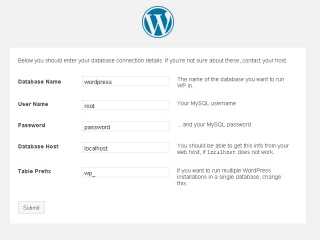
После смены имени сайта в WordPress важно провести несколько ключевых проверок, чтобы убедиться, что все работает корректно. Основное внимание стоит уделить работе ссылок, медиафайлов и функциональности сайта в целом.
1. Проверьте URL-адреса страниц. Убедитесь, что все внутренние ссылки (на страницы, записи и другие ресурсы сайта) теперь ведут на новый домен. Для этого используйте поиск по базе данных, чтобы заменить старые URL на новые. Один из способов – использовать плагин «Better Search Replace» или выполнить SQL-запрос в phpMyAdmin для массового обновления ссылок.
2. Проверьте корректность работы медиафайлов. Часто изображения и другие медиафайлы привязаны к старому домену. Для этого можно использовать плагин «Velvet Blues Update URLs», который помогает обновить все ссылки на медиафайлы на новом сайте. Также важно убедиться, что файлы доступны по новому адресу и отображаются без ошибок.
3. Откройте сайт в разных браузерах. Это поможет выявить возможные проблемы с совместимостью, которые могут возникнуть после смены домена. Также стоит проверить сайт на мобильных устройствах, чтобы убедиться, что он адаптирован под различные экраны.
4. Проверьте наличие ошибок 404. Иногда старые ссылки могут не работать, если они не были правильно перенаправлены. Используйте плагин «Redirection» для создания правил перенаправлений с старого домена на новый. Это поможет избежать ошибок 404 и улучшить SEO.
5. Проверка через Google Search Console. Убедитесь, что новый домен правильно добавлен в консоль и что Google индексирует страницы сайта. Запустите проверку на ошибки и предупреждения, чтобы устранить возможные проблемы с индексацией.
6. Анализ скорости сайта. Иногда после смены домена могут возникать проблемы с производительностью. Используйте инструменты, такие как Google PageSpeed Insights или GTmetrix, чтобы проверить скорость загрузки сайта и оптимизировать его, если нужно.
7. Проверьте все сторонние плагины и интеграции. Если сайт использует сторонние сервисы или плагины, убедитесь, что они правильно работают с новым доменом. Некоторые плагины могут требовать настройки или повторной авторизации после смены URL.
8. Протестируйте формы и функционал. Если на сайте есть формы обратной связи или другие интерактивные элементы, проверьте их работу. Убедитесь, что данные отправляются правильно, а пользовательские взаимодействия происходят без сбоев.
После выполнения всех проверок, выполните финальную проверку всего сайта, включая его внешний вид, работу функционала и взаимодействие с пользователем. Эти шаги помогут гарантировать, что ваш сайт будет работать корректно после изменения домена.
Вопрос-ответ:
Как изменить имя сайта в WordPress без потери данных?
Изменение имени сайта в WordPress можно осуществить без потери данных, если соблюдать несколько шагов. Для начала нужно зайти в административную панель WordPress и изменить URL сайта в разделе «Настройки» -> «Общие». Здесь можно указать новое название и адрес сайта. После этого нужно обновить ссылки на новые адреса в базе данных и проверить, что все внутренние ссылки и изображения также обновлены. Рекомендуется сделать резервную копию сайта перед изменением для предотвращения возможных проблем.
Какие могут быть риски при изменении имени сайта в WordPress?
При изменении имени сайта могут возникнуть несколько рисков. Основной из них — это нарушение работы существующих ссылок и редиректов, что приведет к ошибкам 404. Если не настроить редиректы с прежнего адреса на новый, пользователи могут не попасть на ваш сайт. Также могут возникнуть проблемы с поисковой оптимизацией (SEO), так как поисковые системы могут не сразу понять, что сайт был переименован, и это может повлиять на его позиции в поиске. Чтобы избежать этих проблем, важно правильно настроить редиректы и обновить все ссылки в контенте сайта.
Нужно ли обновлять ссылки в базе данных при изменении имени сайта?
Да, после изменения имени сайта необходимо обновить ссылки в базе данных. Это важно, потому что в базе данных WordPress хранятся абсолютные URL-адреса, которые могут привести к ошибкам или старым страницам, если они не будут обновлены. Можно использовать плагины для массового обновления ссылок или сделать это вручную через phpMyAdmin. В любом случае, перед изменениями рекомендуется сделать полную резервную копию сайта, чтобы в случае ошибки можно было восстановить данные.
Как сделать резервную копию сайта перед изменением его имени?
Для создания резервной копии сайта WordPress можно использовать плагины, такие как UpdraftPlus или Duplicator. Эти инструменты позволяют создать полную копию сайта, включая файлы и базу данных. Если вы хотите сделать это вручную, можно скопировать все файлы сайта через FTP и экспортировать базу данных через phpMyAdmin. После создания резервной копии вы будете уверены, что можете восстановить сайт в случае ошибок при изменении имени.
Какие шаги необходимо предпринять после изменения имени сайта в WordPress?
После изменения имени сайта нужно выполнить несколько шагов. Во-первых, настройте редиректы 301 с старого домена на новый, чтобы пользователи и поисковые системы могли найти ваш сайт. Во-вторых, обновите все ссылки на сайте, чтобы они соответствовали новому адресу. Также стоит проверить настройки SEO, чтобы убедиться, что поисковые системы индексируют новый адрес. Не забудьте обновить ссылки в социальных сетях, рекламных кампаниях и других внешних источниках, если это необходимо. После этого внимательно следите за работой сайта, чтобы оперативно устранить возможные проблемы.